Kako popraviti iPhone, ki se je zataknil pri 1 odstotku?
Če je baterija iPhona na 1 odstotku napolnjenosti, to ni le manjša nevšečnost – lahko je to frustrirajoča težava, ki moti vašo vsakodnevno rutino. Morda priklopite telefon v pričakovanju, da se bo normalno napolnil, a nato ugotovite, da več ur ostane na 1 %, se nepričakovano znova zažene ali popolnoma izklopi. Ta težava lahko vpliva na vašo sposobnost klicanja, pošiljanja sporočil ali dostopa do bistvenih aplikacij. Razumevanje vzrokov za to težavo in kako jo odpraviti vam lahko pomaga, da ponovno pridobite nadzor nad svojo napravo brez nepotrebnega stresa ali dragih popravil.
V tem priročniku bomo raziskali pogoste razloge, zakaj se vaš iPhone morda zatakne na 1 %, in vas vodili skozi rešitve po korakih za odpravo težave.

1. Zakaj je moj iPhone obtičal pri 1 odstotku?
Preden se lotite rešitev, je pomembno razumeti morebitne vzroke težave. Vzrok za to, da vaš iPhone za nedoločen čas prikazuje 1 %, je lahko:
- Težave s kalibracijo baterije
Sčasoma se lahko baterija vašega iPhona izčrpa z operacijskim sistemom, kar povzroči netočne odčitke. Tudi če je baterija napolnjena nad 1 %, iOS tega morda ne bo pravilno prikazal.
- Okvarjena dodatna oprema za polnjenje
Poškodovan kabel Lightning, adapter ali celo umazana polnilna vrata lahko preprečijo pravilno polnjenje iPhona, zaradi česar bo baterija ostala na nizkem odstotku.
- Programske napake ali napake
Napake v sistemu iOS ali okvare aplikacij lahko motijo poročanje o bateriji. Zastarela ali poškodovana različica sistema iOS lahko povzroči, da telefon netočno prikazuje raven napolnjenosti.
- Poslabšanje stanja baterije
Če je vaš iPhone star ali je bil močno uporabljen, je stanje baterije morda slabo. V tem primeru morda ne bo pravilno zadrževal napolnjenosti ali pa bo poročal napačne odstotke.
- Aplikacije ali nastavitve v ozadju
Aplikacije v ozadju, ki agresivno porabljajo energijo, ali problematične sistemske nastavitve lahko povzročijo, da naprava porablja več energije, kot jo prejema, zaradi česar se zdi, da je raven baterije »zataknjena«.
2. Kako odpraviti zataknjenost iPhonea pri 1 odstotku?
Če vaš iPhone ostane na 1 % baterije tudi po daljšem polnjenju, poskusite naslednje rešitve po korakih:
2.1 Prisilni ponovni zagon iPhona
Prisilni ponovni zagon lahko odpravi začasne sistemske napake, ki lahko preprečijo posodabljanje odstotka baterije.

2.2 Preverite polnilni kabel in adapter
Težave s polnjenjem pogosto nastanejo zaradi poškodovanih kablov, okvarjenih adapterjev ali umazanije v polnilnem priključku. Prepričajte se, da uporabljate kabel in adapter Lightning, ki ju je potrdil Apple. Z mehko krtačo ali stisnjenim zrakom previdno odstranite prah ali vlakna iz polnilnega priključka. Če polnjenje še vedno ne uspe, poskusite uporabiti drug kabel ali adapter, da preverite, ali je v njem okvarjena strojna oprema.

2.3 Posodobi na najnovejšo različico iOS-a
Apple pogosto odpravlja programske napake, povezane s prikazom baterije, s posodobitvami za iOS.
Pojdi na Nastavitve > Splošno > Posodobitev programske opreme Ko se prikaže posodobitev, tapnite Prenesite in namestite da na svojo napravo prenesete najnovejši iOS.

2.4 Ponastavi vse nastavitve
Napačne ali poškodovane nastavitve lahko včasih vplivajo na način poročanja o stanju baterije.
Vse sistemske nastavitve lahko ponastavite brez brisanja podatkov tako, da se pomaknete v Nastavitve > Splošno > Prenesi ali ponastavi iPhone > Ponastavi > Ponastavi vse nastavitve. S tem boste ponastavili nastavitve Wi-Fi, Bluetooth, zaslon in druge sistemske nastavitve, ne da bi izbrisali svoje osebne podatke.

2.5 Kalibrirajte baterijo
Kalibracija baterije pomaga uskladiti odčitek odstotka baterije z dejansko kapaciteto baterije.
- Uporabljajte iPhone, dokler se sam ne izklopi (0 %).
- Napolnite ga na 100 % brez prekinitev , po možnosti čez noč.
- Po popolni napolnjenosti ga pustite priključenega še eno uro.
- Izključite iPhone iz električnega omrežja in ga uporabljajte kot običajno. Opazujte, ali se odstotek baterije pravilno posodablja.
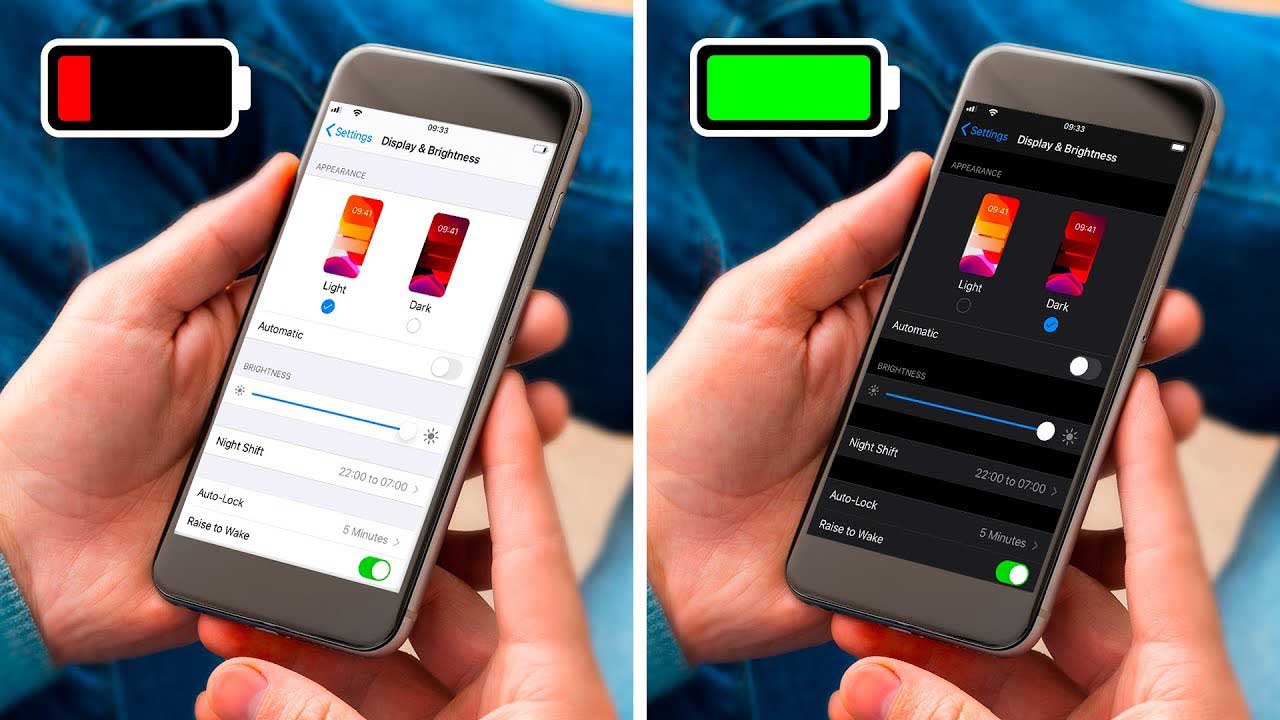
2.6 Obnovi prek iTunes ali Finder
Če vam je udobno izvesti bolj napredno popravilo in imate varnostno kopijo:
- Povežite svoj iPhone z računalnikom z iTunes (Windows/macOS Mojave) ali Finderjem (macOS Catalina in novejši).
- V iTunes ali Finderju izberite svoj iPhone, kliknite Obnovi iPhone in sledite navodilom na zaslonu, da dokončate postopek.
- S tem se izbriše naprava in znova namesti iOS, kar lahko odpravi večje težave s programsko opremo, vendar bodo vaši podatki izbrisani, razen če so varnostno kopirani.

3. Napredno odpravljanje zatikanja sistema iPhone z AimerLab FixMate
Če vaš iPhone kljub vsem osnovnim korakom za odpravljanje težav ostane na 1 %, AimerLab FixMate ponuja zanesljivo in varno rešitev. Je zmogljivo orodje za popravilo sistema iOS, zasnovano za odpravljanje več kot 150 težav z iOS brez izgube podatkov, kot so:
- iPhone se je zataknil na Appleovem logotipu
- Črno-beli zaslon
- Zagonska zanka iPhona
- Zamrznjen zaslon
- In seveda, napake v odstotkih napolnjenosti baterije
Ne glede na to, ali uporabljate starejši iPhone ali najnovejši iPhone 15 z operacijskim sistemom iOS 17, FixMate zagotavlja popolno združljivost z vsemi napravami in različicami iOS.
Sledite tem korakom, da s pomočjo programa AimerLab FixMate odpravite težave z baterijo iPhona, ki je obtičala pri 1 %:
- Obiščite uradno spletno stran AimerLaba in si priskrbite različico programa FixMate za Windows.
- Povežite svoj iPhone z računalnikom prek USB-ja; programska oprema ga bo samodejno zaznala.
- Za začetek izberite »Standardni način« in FixMate vas bo pozval k prenosu pravilne vdelane programske opreme za vašo napravo.
- Ko je vdelana programska oprema prenesena, bo FixMate začel odpravljati težave, povezane z baterijo.
- Po popravilu bi moral vaš iPhone prikazovati pravilen odstotek baterije in se normalno polniti.

4. Zaključek
Če je iPhone obtičal na 1 odstotku, je to lahko zaskrbljujoče, še posebej, če se ne odziva na polnjenje ali ponovni zagon. Vzroki so lahko različni, od manjših programskih napak do globljih sistemskih napak ali težav z baterijo. Čeprav lahko osnovne rešitve, kot so vsiljen ponovni zagon, preverjanje kablov in posodabljanje sistema iOS, v mnogih primerih odpravijo težavo, morda niso vedno dovolj.
Za zagotovljeno, napredno rešitev,
AimerLab FixMate
je vaša najboljša izbira. Z enostavnim vmesnikom, brez izgube podatkov in visoko stopnjo uspešnosti FixMate ponuja popravilo z enim klikom za hitro in varno obnovitev delovanja baterije vašega iPhona.
- Kako odpraviti težavo, da Face ID ne deluje v sistemu iOS 18?
- Kako rešiti zastoj prenosa iPhone ob prijavi?
- Kako začasno ustaviti Life360 na iPhoneu, ne da bi kdo vedel?
- Kako rešiti težavo, da se iPhone nenehno odklopi od omrežja Wi-Fi?
- [Rešeno] Prenos podatkov na nov iPhone se zatakne pri sporočilu »Ocena preostalega časa«
- Imate težave z zaslonom na dotik iPhone 16/16 Pro Max? Poskusite te metode
- Kako ponarediti Pokemon Go na iPhone?
- Pregled Aimerlab MobiGo GPS Location Spoofer
- Kako spremeniti lokacijo na vašem iPhoneu?
- Top 5 ponarejenih lokacij GPS za iOS
- Definicija iskalnika lokacij GPS in predlog za ponarejanje
- Kako spremeniti svojo lokacijo na Snapchatu
- Kako najti/skupno rabo/skrijeti lokacijo v napravah iOS?




